Cum se pot combina partițiile hard disk
Considerăm în detaliu modul de a combina partițiile hard disk. Dacă hard disk-ul este împărțit în mai multe secțiuni. puteți combina cu ușurință cu instrumentele standard de Windows sau programe terțe.
În versiunile anterioare de Vindous diviza hard disk în secțiuni permite structurarea volumelor de informații care sunt stocate pe utilizatorii lor calculatoare. De asemenea, unii administratori de sistem creează o separare, astfel încât fișierele de sistem și alte date stocate în diferite locuri.
Acest lucru reduce riscul de deteriorare a software-ului de către virus sau acțiuni neglijente ale utilizatorului.

La modelele moderne ale sistemului de operare. folosit, de obicei, doar două divizii - unitatea principală și spațiu pentru backup. Astfel, în cazul în care va exista o serioasă eșec pentru Windows toate opri de lucru, datele dvs. nu vor fi deteriorate, deoarece va exista întotdeauna o oportunitate de a face o recuperare de a doua partiție.
În cazul în care computerul are prea multe partiții neutilizate, și pe care doriți să le eliminați, utilizați următoarele instrucțiuni din articol.
Pregătirea pentru a elimina un volum de disc
Înainte de a efectua o uniune a mai multor volume, este necesar să se ia măsuri care vor ajuta păstra fișierele. Orice secțiune de editare în Vindous duce la șterge fișierele și folderele din acest volum.
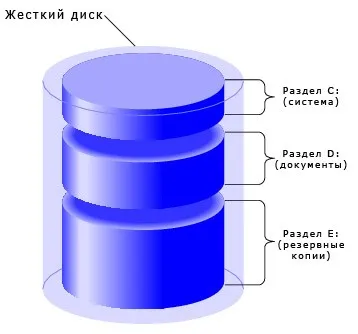
Fig.1 - un exemplu schematică a unui fisiune hard disk
Fuzionarea partiții în Windows 7
În Windows 7, utilizatorii pot fuziona partiții fără a fi nevoie pentru a descărca software suplimentar pe computer. Puteți modifica toate setările după cum urmează:
- Va merge la meniul Start și deschideți „Run“. În Windows 7 Home Edition, această cheie poate să lipsească. În acest caz, pur și simplu faceți clic pe Win + R pentru a aduce fereastra dorită sau modificați aspectul meniului Start în setările Acasă ecran;
- În fereastra rezultată, tastați diskmgmt.msc - comandă pentru a invoca computerul fereastra Disk Management. Confirmați acțiunea, făcând clic pe „OK“.
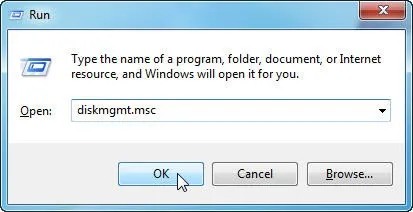
Figura 2 - prompt de comandă
- Se deschide următoarea fereastră. În partea de jos a ferestrei afișează toate conectate la sistemul de hard disk-uri și diviziunea convențională. Fiecare secțiune divizie - acesta este un volum separat. Acesta este desemnat de litera are propriul sistem de fișiere, și spațiu;

Fig. 3 - Setări partiție de cartografiere
- Trebuie să selectați secțiunea pe care doriți să-l ștergeți (pentru a combina cu volumul principal al unității C). Apoi, faceți clic pe butonul din dreapta al mouse-ului și-l faceți clic pe opțiunea „Ștergere volum.“ În continuare, va apărea o fereastră cu un mesaj care toate volumele de date vor fi șterse și nu veți putea recupera. Confirmați dezinstalarea. De fapt, nu ștergeți nimic, doar se spală secțiune. Toate mișcările spațiale pe unitatea C;

Fig. 4 - volum de îndepărtare
După îndepărtarea unui singur volum, puteți face același lucru cu ceilalți, creând astfel o secțiune liberă. La locul obiectului anterior va fi „volumul gol“. Nu uitați să-l atașați la o anumită secțiune. Faceți clic pe secțiunea în care toate obiectele și meniul contextual vor fi comasate click pe „Volume Extend.“
În fereastra care se deschide, selectați o partiție goală disponibile și adăugați-l la miezul. Noi efectua acțiunea, atâta timp cât calculatorul nu rămâne parte nerezervat al hard disk-ului.

Fig. 5 - expansiunea volumului în Windows 7
După efectuarea procedurii, este necesar să reporniți Windows, în caz contrar de lucru în continuare poate duce la erori și ștergerea datelor.
E timpul să plece!
Timur Davidov a încercat o grămadă de diferite spyware, dar sa dovedit a fi cel mai bun JETLOGGER, recomand. Software Spy pentru computer: top 5 instrumente
Când se utilizează materiale de pe site-ul trebuie să furnizeze un hyperlink în primul paragraf la articolul pagina de aspectul original care indică site-ul geek-nose.com
Înregistrează-te Cont nou
Nu există încă nici un profil cu noi? înregistrare